鼠标中键模型如图13.7.1所示。
Step1.在装配体中建立鼠标中键trolley。
(1)单击 区域中的“原位创建零件”按钮
区域中的“原位创建零件”按钮 ,系统弹出“原位新建零件”对话框。
,系统弹出“原位新建零件”对话框。
(2)在“原位新建零件”对话框 区域的下拉列表中选择
区域的下拉列表中选择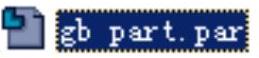 选项,在
选项,在 下拉列表中输入零件的名称为trolley,在
下拉列表中输入零件的名称为trolley,在 下拉列表中选择
下拉列表中选择 单选项,单击
单选项,单击 按钮。
按钮。
(3)单击 功能选项卡
功能选项卡 区域中
区域中 后的小三角,选择
后的小三角,选择 命令,系统弹出“零件间复制”命令条;在绘图区域选取down_cover零件为参考零件,在选择后的下拉列表中选择
命令,系统弹出“零件间复制”命令条;在绘图区域选取down_cover零件为参考零件,在选择后的下拉列表中选择 选项,在绘图区域选取图13.7.2所示的模型表面,单击
选项,在绘图区域选取图13.7.2所示的模型表面,单击 按钮;单击
按钮;单击 按钮,单击
按钮,单击 按钮,完成“零件间复制1”的操作。
按钮,完成“零件间复制1”的操作。
(4)单击 按钮。
按钮。
Step2.选择下拉菜单
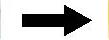
 命令。在路径查找器中选中
命令。在路径查找器中选中 后右击,选择
后右击,选择 命令。
命令。
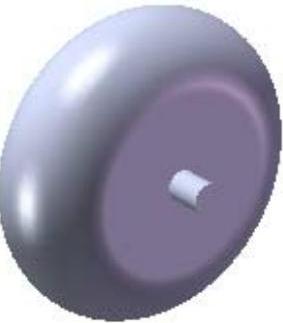
图13.7.1 鼠标中键
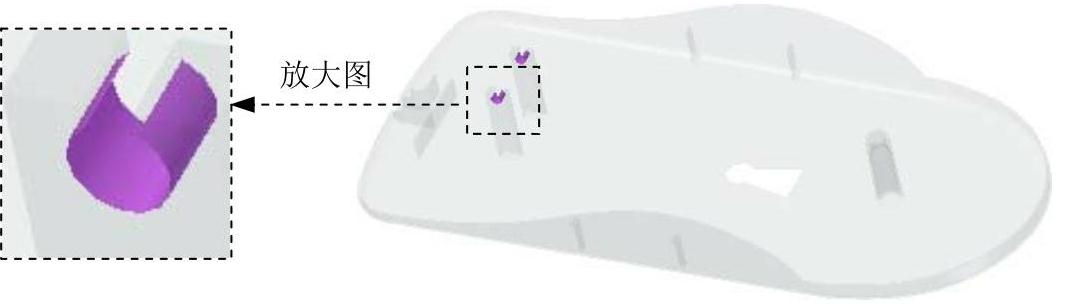
图13.7.2 零件间复制1
Step3.创建图13.7.3所示的平面4。在 区域中单击
区域中单击 按钮,选择
按钮,选择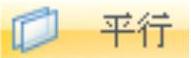 选项。选取右视图(YZ)平面作为参考平面。在
选项。选取右视图(YZ)平面作为参考平面。在 后的下拉列表中输入偏移距离值为23。偏移方向沿X轴负方向。在绘图区域单击完成平面4的创建。
后的下拉列表中输入偏移距离值为23。偏移方向沿X轴负方向。在绘图区域单击完成平面4的创建。
Step4.创建图13.7.4所示的旋转特征1。在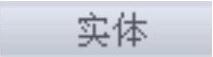 区域中单击
区域中单击 按钮;选取平面4为草图平面,进入草绘环境,绘制图13.7.5所示的截面草图;单击
按钮;选取平面4为草图平面,进入草绘环境,绘制图13.7.5所示的截面草图;单击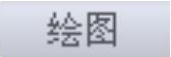 区域中的
区域中的 按钮,选取图13.7.5所示的线为旋转轴,单击“关闭草图”按钮
按钮,选取图13.7.5所示的线为旋转轴,单击“关闭草图”按钮 ,退出草绘环境;在“旋转”命令条的
,退出草绘环境;在“旋转”命令条的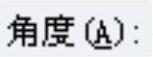 文本框中输入360.0,在图形区空白区域单击;单击“旋转”命令条中的
文本框中输入360.0,在图形区空白区域单击;单击“旋转”命令条中的 按钮,完成旋转特征1的创建。
按钮,完成旋转特征1的创建。
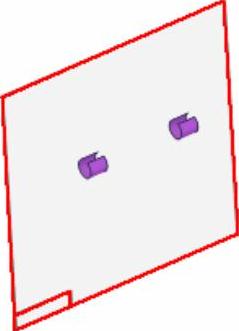 (www.daowen.com)
(www.daowen.com)
图13.7.3 平面4

图13.7.4 旋转特征1
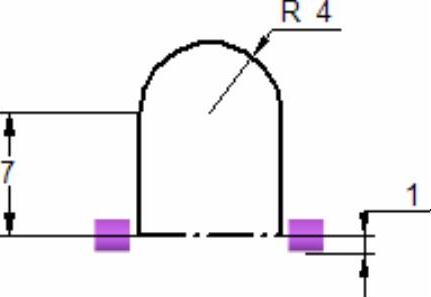
图13.7.5 截面草图
Step5.创建图13.7.6所示的拉伸特征1。在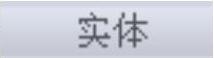 区域中单击
区域中单击 按钮;选取前视图(XZ)平面作为草图平面,绘制图13.7.7所示的截面草图;在“拉伸”命令条中单击
按钮;选取前视图(XZ)平面作为草图平面,绘制图13.7.7所示的截面草图;在“拉伸”命令条中单击 按钮,确认
按钮,确认 按钮被按下,在
按钮被按下,在 下拉列表中输入13,并按Enter键;单击“拉伸”命令条中的
下拉列表中输入13,并按Enter键;单击“拉伸”命令条中的 按钮,单击
按钮,单击 按钮,完成拉伸特征1的创建。
按钮,完成拉伸特征1的创建。

图13.7.6 拉伸特征1
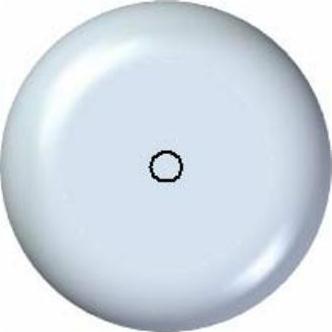
图13.7.7 截面草图
Step6.保存并关闭模型文件。
Step7.至此,鼠标设计完毕,隐藏first.SLDPRT和second.SLDPRT零件,其余为可见。可以看到已经装配在一起的鼠标整体。选择下拉菜单
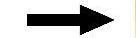
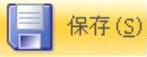 命令。保存装配文件。
命令。保存装配文件。
免责声明:以上内容源自网络,版权归原作者所有,如有侵犯您的原创版权请告知,我们将尽快删除相关内容。




